在Excel表格中,IF函数是一种常用的逻辑判断函数,用于根据不同条件返回不同的值。当需要根据条件来填充表格中的数据时,可以使用IF函数来实现。具体来说,通过在单元格中输入“=IF(条件,值为真时的结果,值为假时的结果)”的公式格式,就可以根据条件来填充相应的数值。在使用IF函数时,需要注意条件的书写方式和结果的逻辑关系,以确保表格数据的准确性和逻辑性。
1.在此我们以经典判断学生成绩“优”“良”“中”“差”为例,讲解 ifs函数的优点和用法。
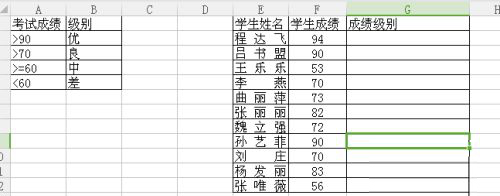
2.如果使用曾经的if函数,我们需要好好的的理下思路,需要三层嵌套,才能完成。F2单元格中输入“=IF(F2>90,"优",IF(F2>70,"良",IF(F2>=60,"中","差")))”。向下复制填充公式,得到结果。

3.如果用ifs函数,则思维逻辑上以及公式的书写上会简单很多。在F2单元格中输入“= ifs(F2>90,"优",F2>70,"良",F2>=60,"中",TRUE,"差")”,向下复制填充单元格。得到结果。

4.这里条件要注意书写顺序,顺序颠倒会出现错误结果。比如上公式中如果写成“=ifs(F2>70,"良",F2>90,"优",F2>=60,"中",TRUE,"差")”。则当F2值为94时结果却为“良”。
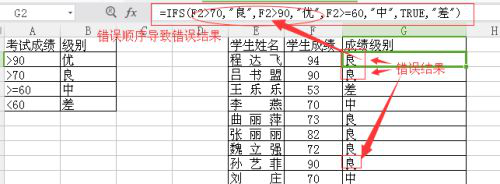
5.再讲下ifs函数语法。ifs([条件1, 值1, [条件2, 值2,],…[条件127, 值127,])。最多可以输入127个条件。

6.所有条件中如果没有“TRUE”值,则返回#N/A错误值。比如上公式中,最后一个条件不是“TRUE”,而是“F2>50”,当F2值为40时就会出现#N/A错误值。

以上就是表格中ifs函数怎么用的详细内容,更多请关注小编网其它相关文章!

